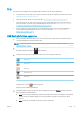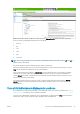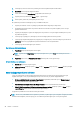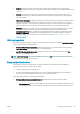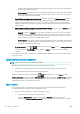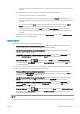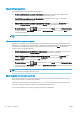HP DesignJet Z2600 Z5600 PostScript Printer - User guide
Yüksek kalitede yazdırma
Yüksek kaliteli baskıyı aşağıdaki yollarla belirleyebilirsiniz:
●
Windows sürücüsü iletişim kutusunda: Paper/Quality (Kağıt/Kalite) sekmesine gidin ve Baskı Kalitesi
konusuna bakın. Baskı kalitesi kaydırıcısını tamamen sağa götürün ('Kalite').
●
Mac OS X Yazdırma iletişim kutusunda: Paper/Quality (Kağıt/Kalite) paneline gidin ve baskı kalitesi
kaydırıcısını en sağa götürün ('Kalite').
●
Gömülü Web Sunucusu’nun İşi Gönder sayfasında: Basic settings (Temel ayarlar) > Print quality (Baskı
kalitesi) > Standard options (Standart seçenekler) > Quality (Kalite) seçeneklerini belirleyin.
●
Ön paneli kullanma: sırasıyla , düğmelerine basın ve sonra Setup (Ayarlar) > Printing preferences
(Yazdırma tercihleri) > Print quality (Baskı kalitesi) > Select quality level (Kalite düzeyi seç) > Best (En iyi)
seçeneklerini belirleyin.
NOT: Baskı kalitesi bilgisayardan ayarlanmışsa, bu ayarlar ön panelden yapılan baskı kalitesi ayarlarını geçersiz
kılar.
Yüksek çözünürlüklü bir resminiz olduğunda
Resminizin çözünürlüğü tarama çözünürlüğünden yüksekse (Windows'da Custom Print Quality Options (Özel
Baskı Kalitesi Seçenekleri) kutusunda görebilirsiniz), Maximum Detail (Maksimum Ayrıntı) seçeneğini belirleyerek
baskınızda daha iyi netlik elde edebilirsiniz. Yalnızca parlak kağıda yazdırıyorsanız ve Best (En İyi) kaliteyi
seçtiyseniz, bu seçeneği kullanabilirsiniz.
●
Sürücü iletişim kutusunda (Mac OS X Yazdır iletişim kutusu): Baskı kalitesi seçeneklerinde Standart yerine
Özel seçeneğini belirleyin ve Maximum Detail (Maksimum Ayrıntı) kutusunu işaretleyin.
●
Gömülü Web Sunucusu’nun İşi Gönder sayfasında: Basic settings (Temel ayarlar) > Print quality (Baskı
kalitesi) > Custom (Özel) seçeneklerini belirleyin. Quality level (Kalite düzeyi) ayarını Best (En İyi) ve
Maximum detail (Maksimum ayrıntı) ayarını On (Açık) yapın.
●
Ön paneli kullanma: sırasıyla , düğmelerine basın ve sonra Setup (Ayarlar) > Printing preferences
(Yazdırma tercihleri) > Print quality (Baskı kalitesi) > Enable maximum detail (Maksimum ayrıntıyı etkinleştir)
seçeneklerini belirleyin..
NOT: Maximum Detail (Maksimum Ayrıntı) seçeneği, fotoğraf kağıdına yapılan baskıların yavaşlamasına neden
olur, ancak kullanılan mürekkep miktarını artırmaz.
Kenar boşlukları bırakmadan yazdırma
Kenar boşlukları bırakmadan yazdırma (kağıt kenarlarına kadar) aynı zamanda kenarlıksız yazdırma olarak da
bilinir. Bu işlem sadece rulo parlak kağıtla yapılabilir.
Hiçbir kenar boşluğu bırakılmamasını sağlamak üzere, yazıcı, yazdırma işlemi sırasında kağıdın kenarlarını bir
miktar aşar. Kağıt dışında biriken mürekkep, baskı plakasındaki sünger ile emilir.
Kenar boşlukları bırakmadan yazdırmayı aşağıdaki yöntemlerle yaptırabilirsiniz:
62 Bölüm 7 Yazdırma TRWW